모던한 파워포인트 디자인을 상징하는 컨셉으로써 제가 좋아하는 것이 바로 뉴모피즘 스타일의 것인데요.
이는 제가 종종 만들어서 소개를 했었기 때문에, 그리고 워낙 쉽게 볼 수 있는 것이기도 해서 여러분들께서도 인상 깊게 보셨을 것이다 라고 생각하게 되는데요.
보통은 그것이 양각의 타입으로써 만들어지는 것이 대부분이거든요.
오늘은 반대로 움푹 들어가 있는 음각으로 만들어 보는 것으로 했습니다.
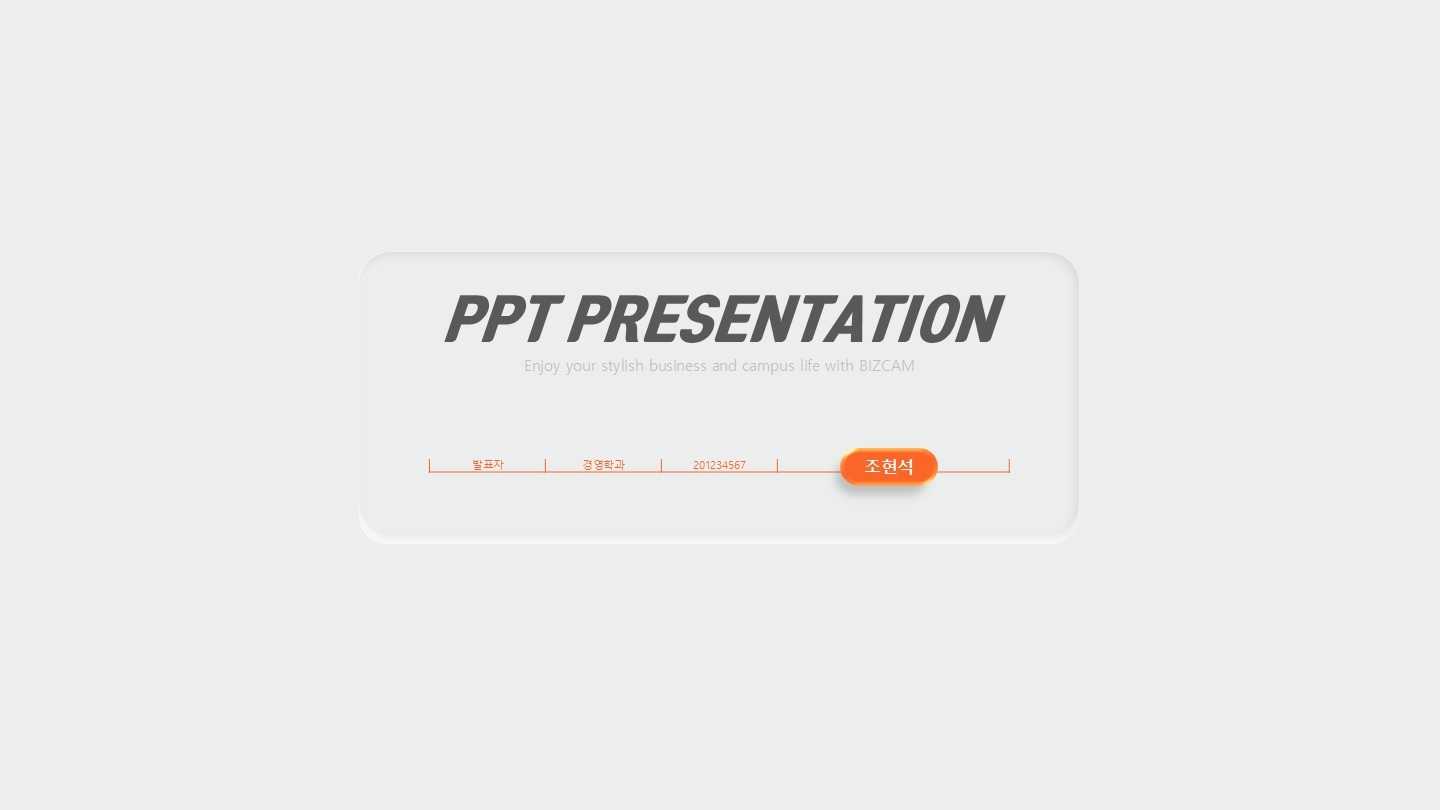
그리고 제일 중요한 포인트로써는 오렌지 컬러, 그리고 반대로 볼록한 양각의 개체를 이용해서 작업해 줬구요.
위의 표지에서 보시면 들어가 있는 영역, 그리고 노란색의 버튼 같은 것이 보이죠?
이 둘을 만드는 것이 결국은 핵심이다 라고 할 수 있겠습니다.

색상 정보는 위의 사항을 참고해 주시면 감사하겠구요.
특히 이 그레이 컬러 바탕에 오렌지 색상의 조합이 상당히 깔끔하고 예쁘거든요.
이 색상 조합을 이용해서 다른 파워포인트 디자인을 해보셔도 아주 좋을거에요.
컬러는 그 만큼의 힘을 갖는 것이니까 말입니다.
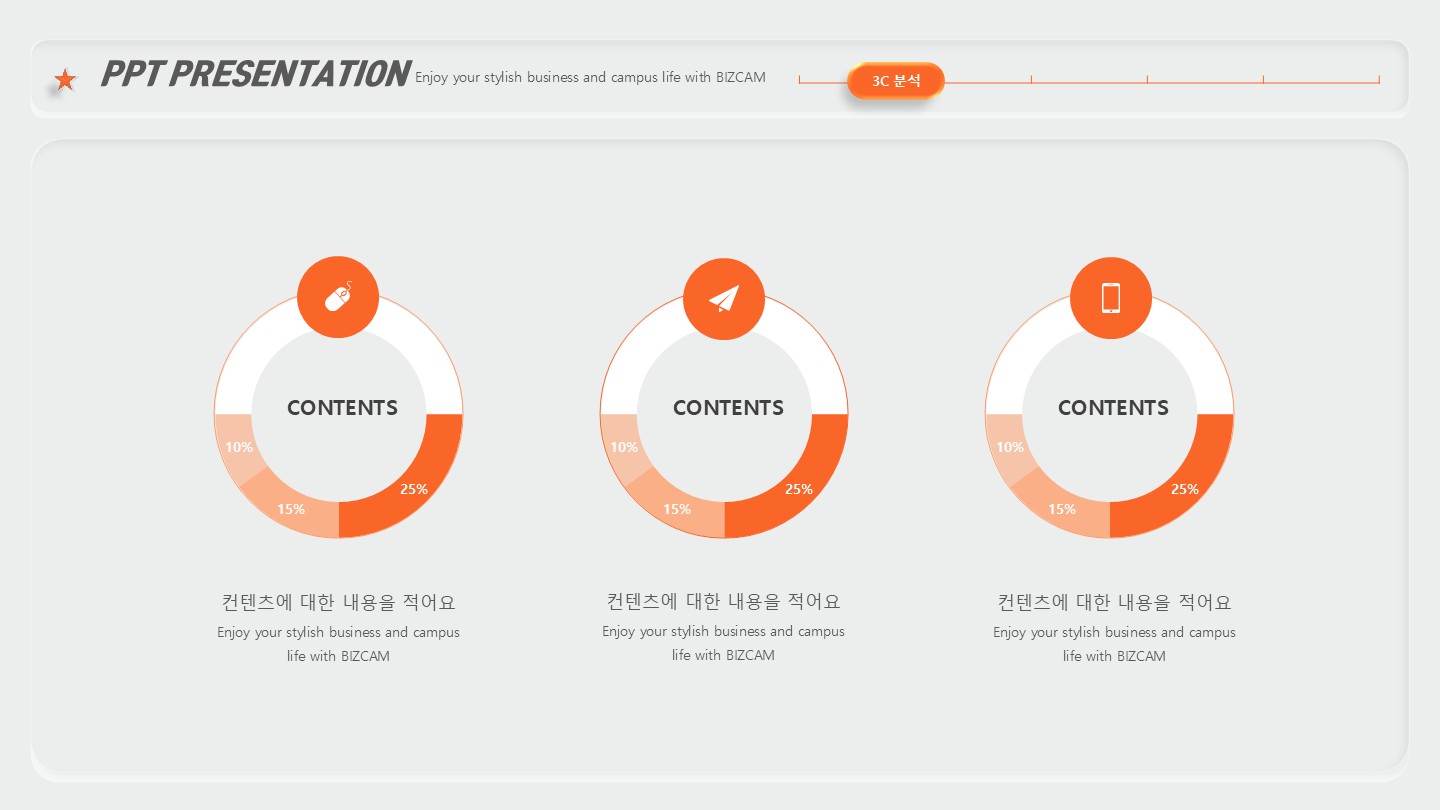
배경 페이지에서는 보면 제목과 본문 페이지의 영역이 나눠져서 있다는 것을 볼 수가 있죠?
뉴모피즘 파워포인트 디자인에서 필요한 것은 결국은 빛이 전달된 부분, 그리고 그 반대측에 그림자가 지는 부분을 다 만드는거에요.
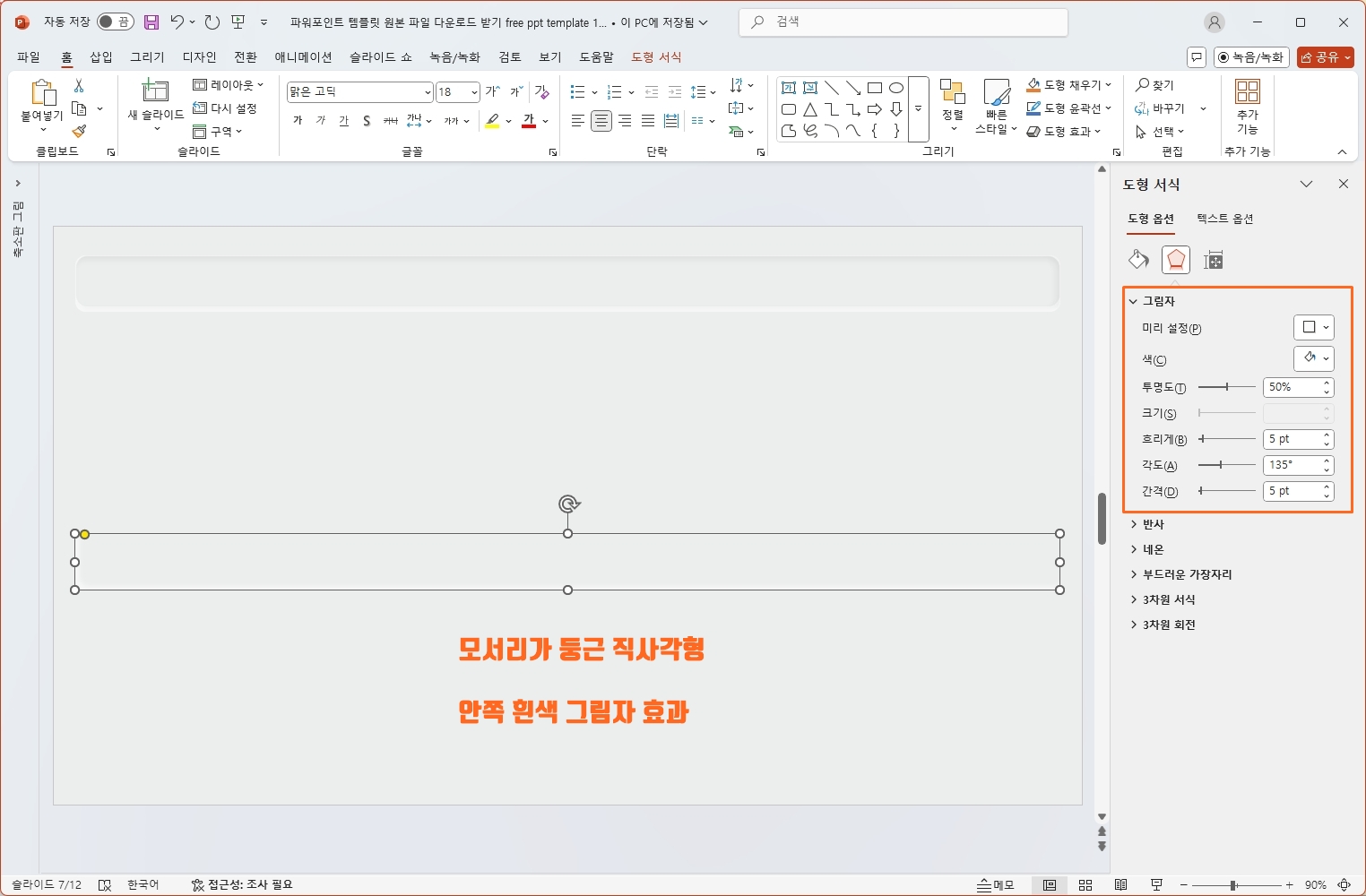
파워포인트 디자인 기능상 그림자 하나 만으로 그걸 만들 수 있는 방법은 없거든요.
즉 그림자는 한 개체에 하나만 넣을 수 있기 때문에 한번에 빛과 그림자를 담을 수 있는 방법은 없습니다.
하니 있기는 하지만 그 역시도 번거롭기 때문에 사실 그냥 2개의 같은 도형에 다른 그림자 셋팅을 해서 겹쳐주는 것이 더 효율적이다 라고 저는 판단을 했구요.
그래서 흰색의 안쪽 그림자 효과가 들어간 도형 하나를 준비하구요.
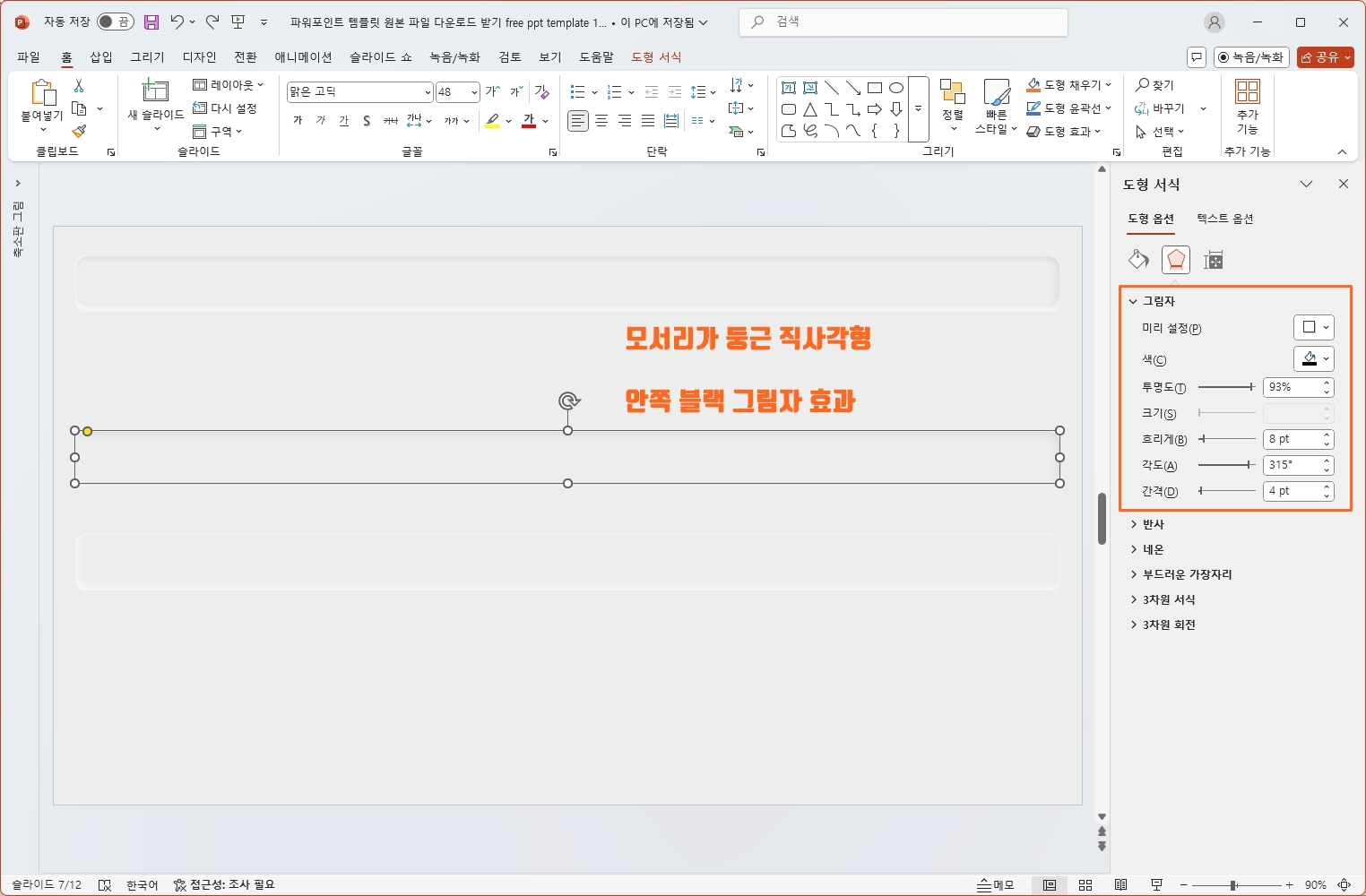
같은 도형에 다른 방향으로써 블랙의 안쪽 그림자 효과를 줬습니다.
이 둘을 겹쳐주면 되는데, 그림자가 보일 수 있도록 살짝만 어긋나게 배치를 해주기만 하면 됩니다.

남은 파워포인트 디자인 작업은 포인트를 만들어 주는 것이다 라고 할 수 있겠는데요.
마치 메뉴와 같은 타입으로 만드는 것을 목표로 했는데 표를 이용해서 그 칸들을 이용해 만들어 줬구요.
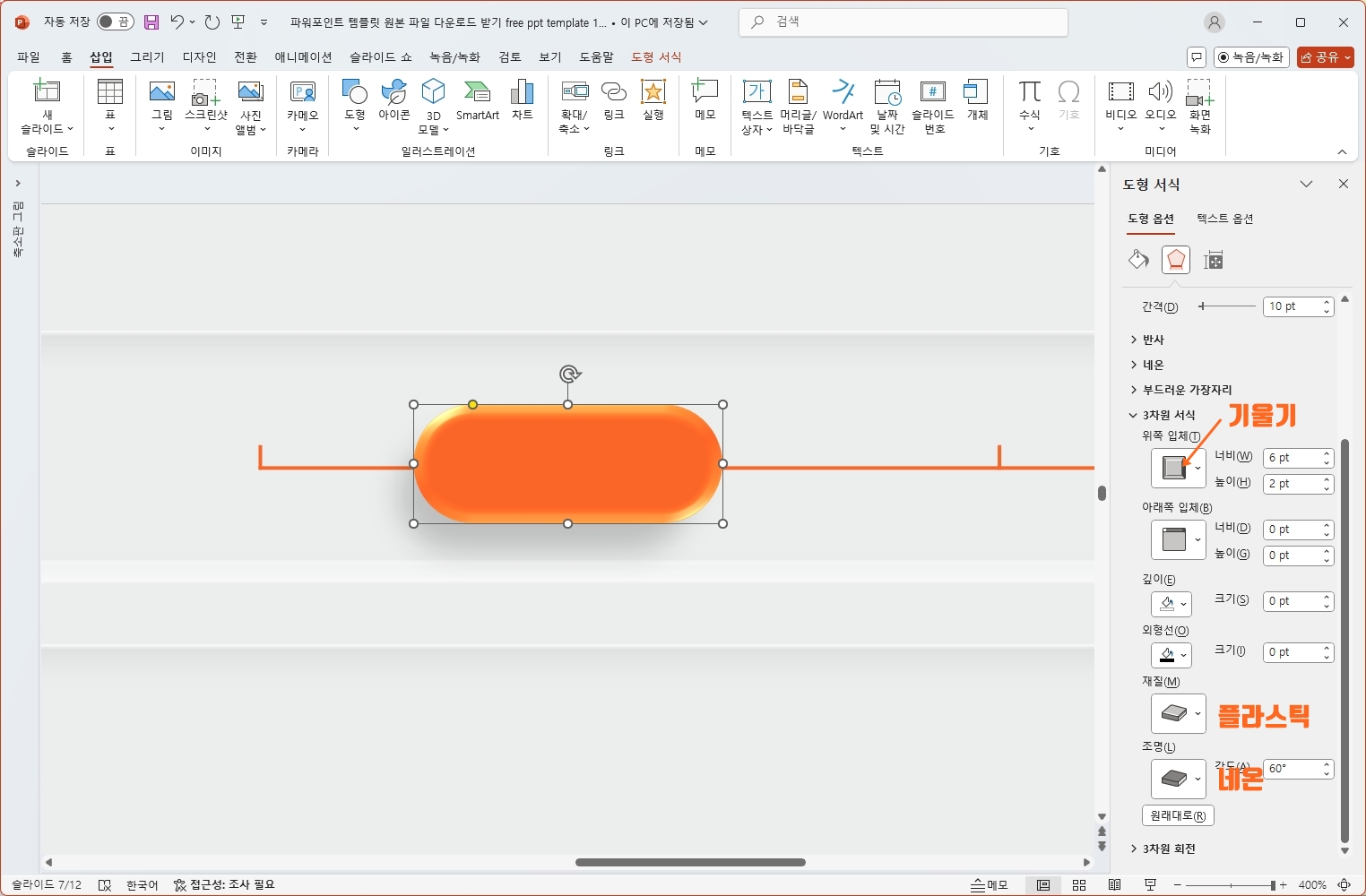
이게 포인트 디자인이죠?
모서리가 둥근 직사각형에 3차원 서식을 지정하는 것이 메인인데, 항상 그렇듯 여기서 사실 제일 중요한 것은 재질과 조명에 대한 옵션값 선택입니다.
그것에 따라 일단 색상 부터 좀 다르게 보여지거든요.
그 점을 확인하면서 활용해 보시면 좋겠습니다.

이렇게 아주 모던하고 심플한 파워포인트 디자인 배경 안에 오렌지 컬러로 포인트를 준 본문 내용을 담아냈더니 어때 보이나요?
괜찮죠?
심심해 보이지 않죠? 이게 바로 뉴모피즘의 장점이 아닌가 싶습니다.
그림자의 방향에 따라 음, 양각을 만들어 내는 것을 통해서도 차이를 만들 수 있으니까요.
그런 점을 이용해서 디자인 기획을 해보세요.

ppt 비즈캠에서 무료로 템플릿을 공유하고 있어요
오늘은 하나의 공지글을 남겨 드리고자 하는데요. 바로 제가 ppt 디자인과 관련된 정보, 팁을 나누는 과정에서 예시로 만든 템플릿 소스들을 함께 연습해 보면서 발전해 나갈 수 있도록 무료로
bizcam.tistory.com
'오피스 강의 > PPT 파워포인트' 카테고리의 다른 글
| 간단하게 귀여운 피피티 템플릿 만드는 방법 (1) | 2025.01.27 |
|---|---|
| 입체 키보드 ppt 표지 여기에 이것도 추가 (2) | 2025.01.26 |
| 피피티 레이블 슬라이드 버튼과 축구의 조합 (1) | 2025.01.20 |
| 줄자 이용한 ppt 인포그래픽 만들기 (0) | 2025.01.19 |
| 파워포인트 배경 파일탐색창 컨셉 작업 (0) | 2025.01.16 |




댓글